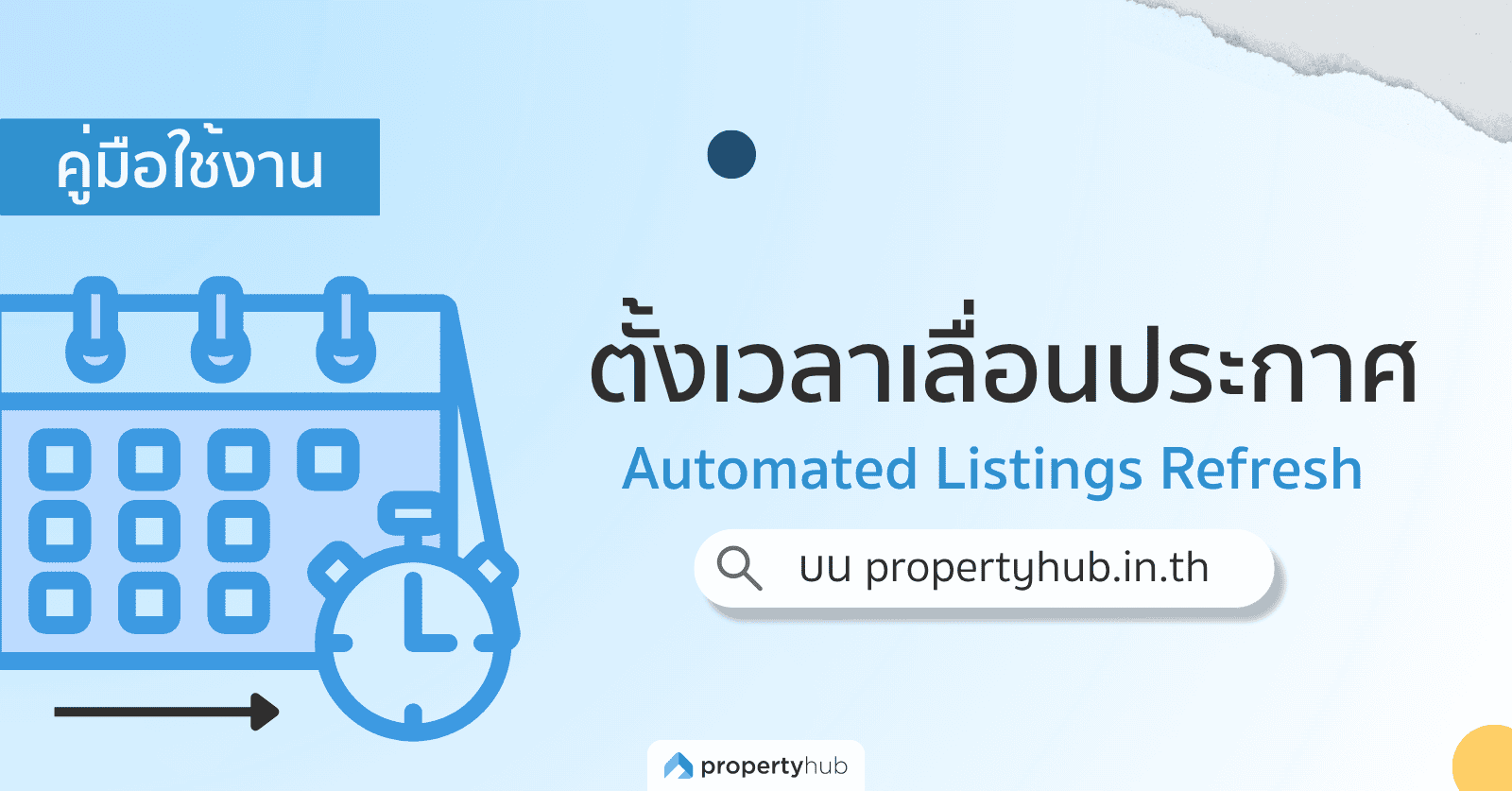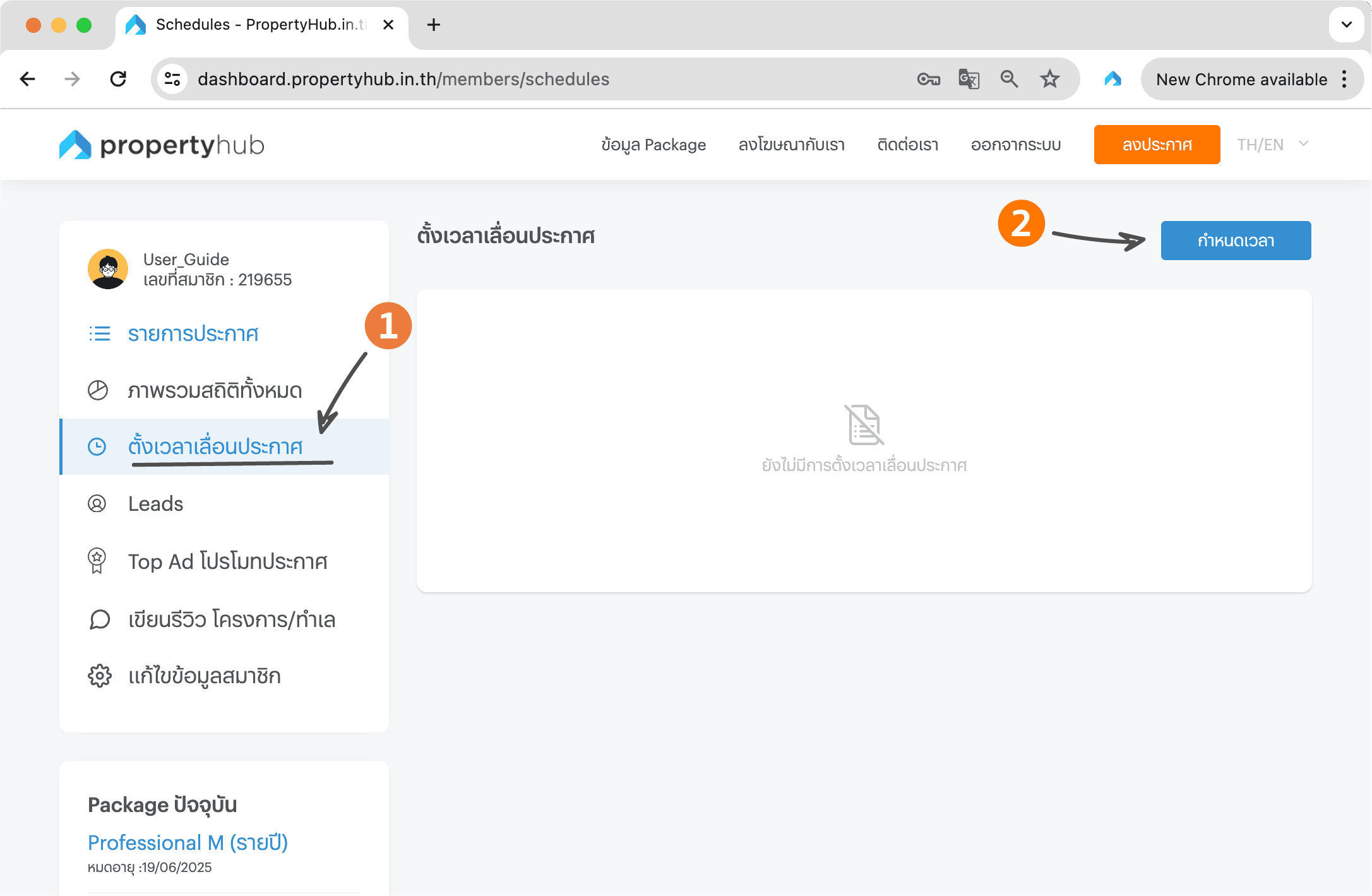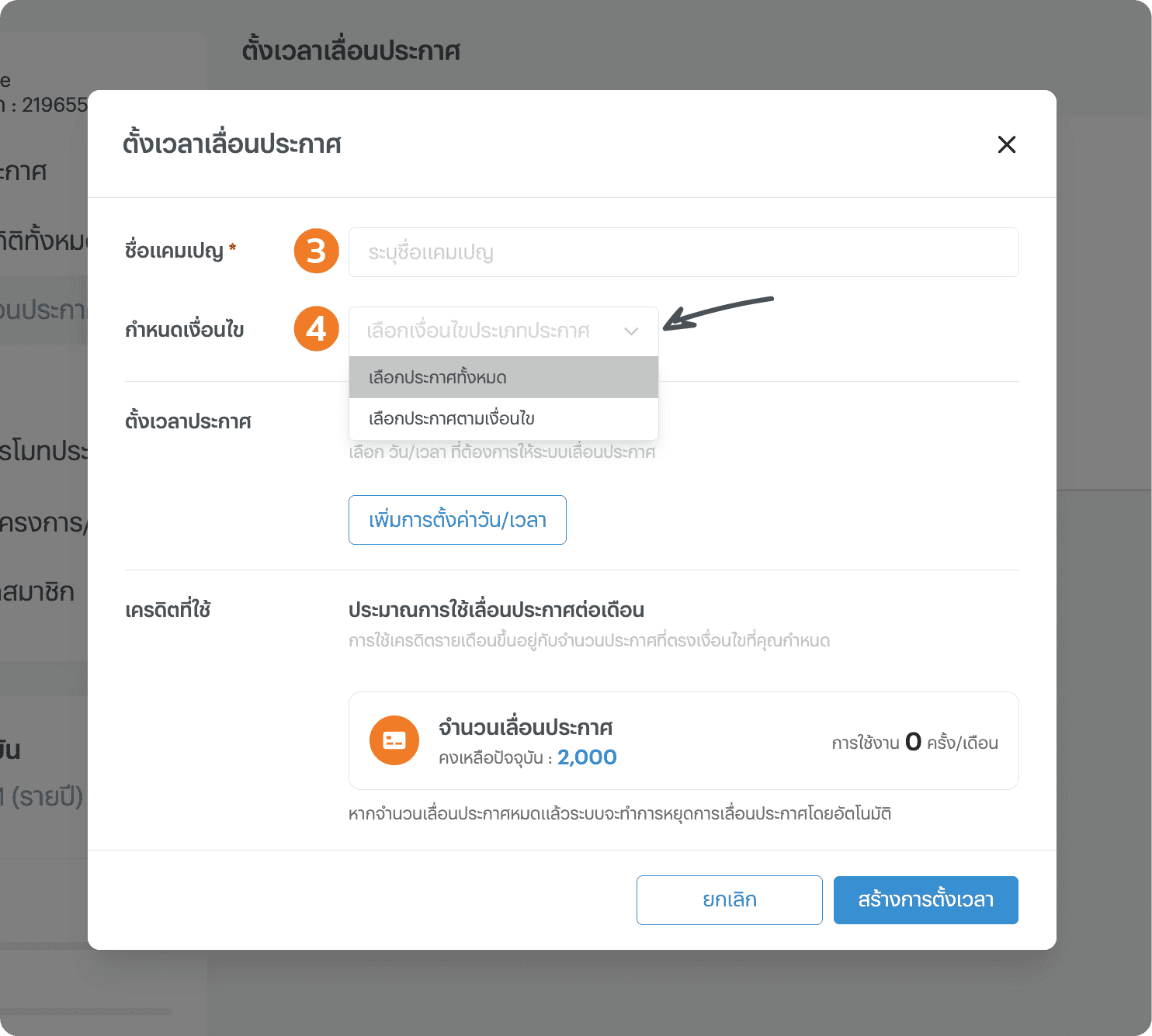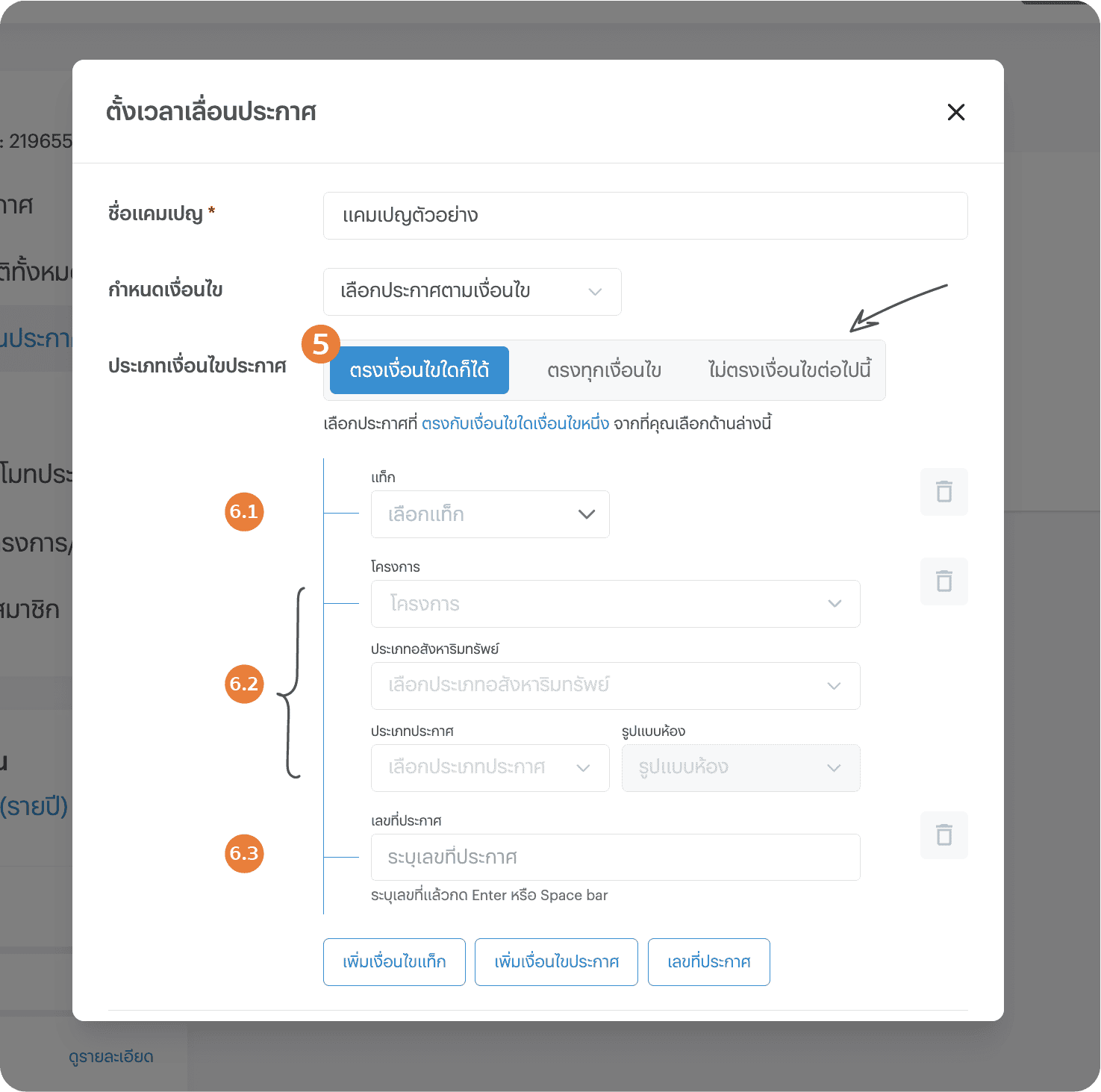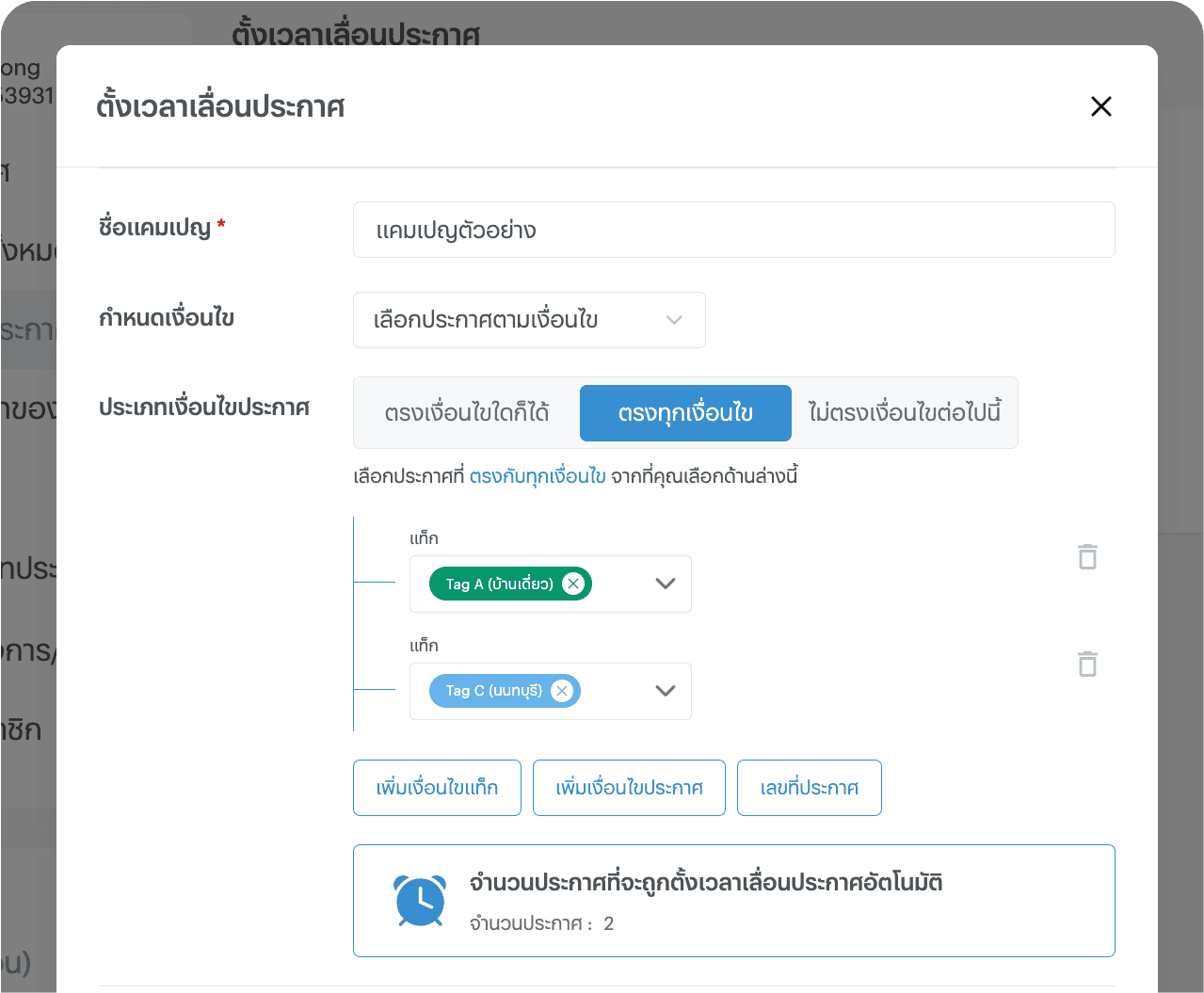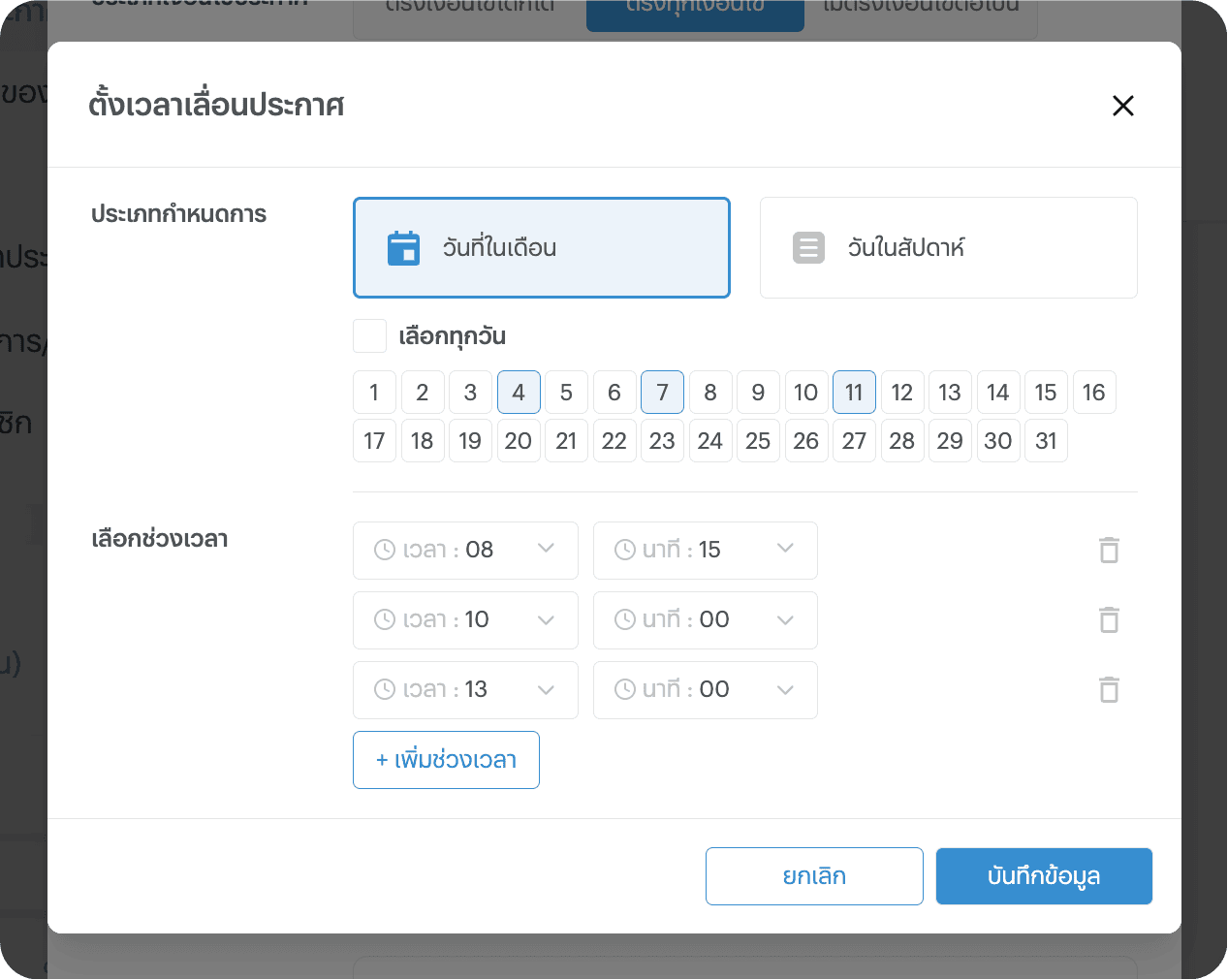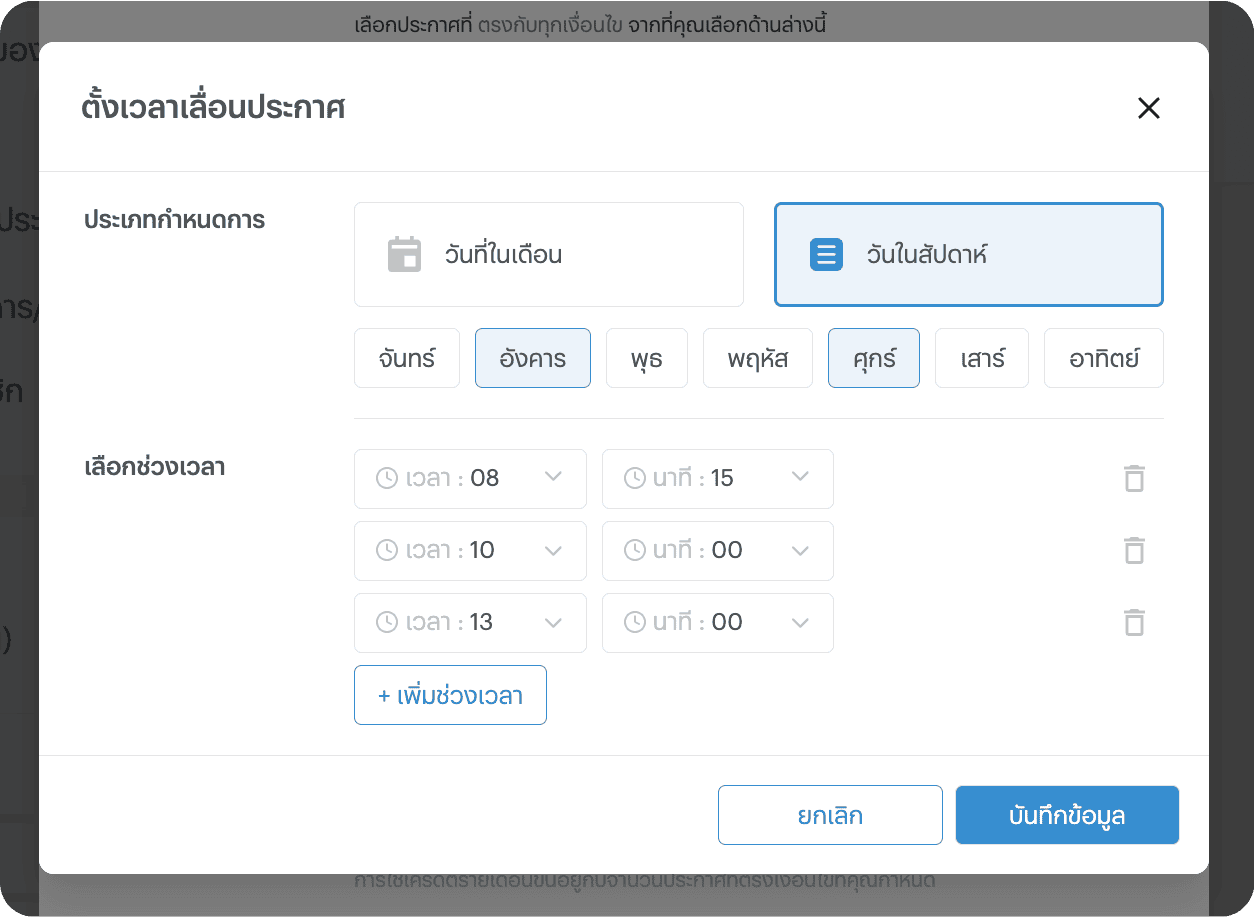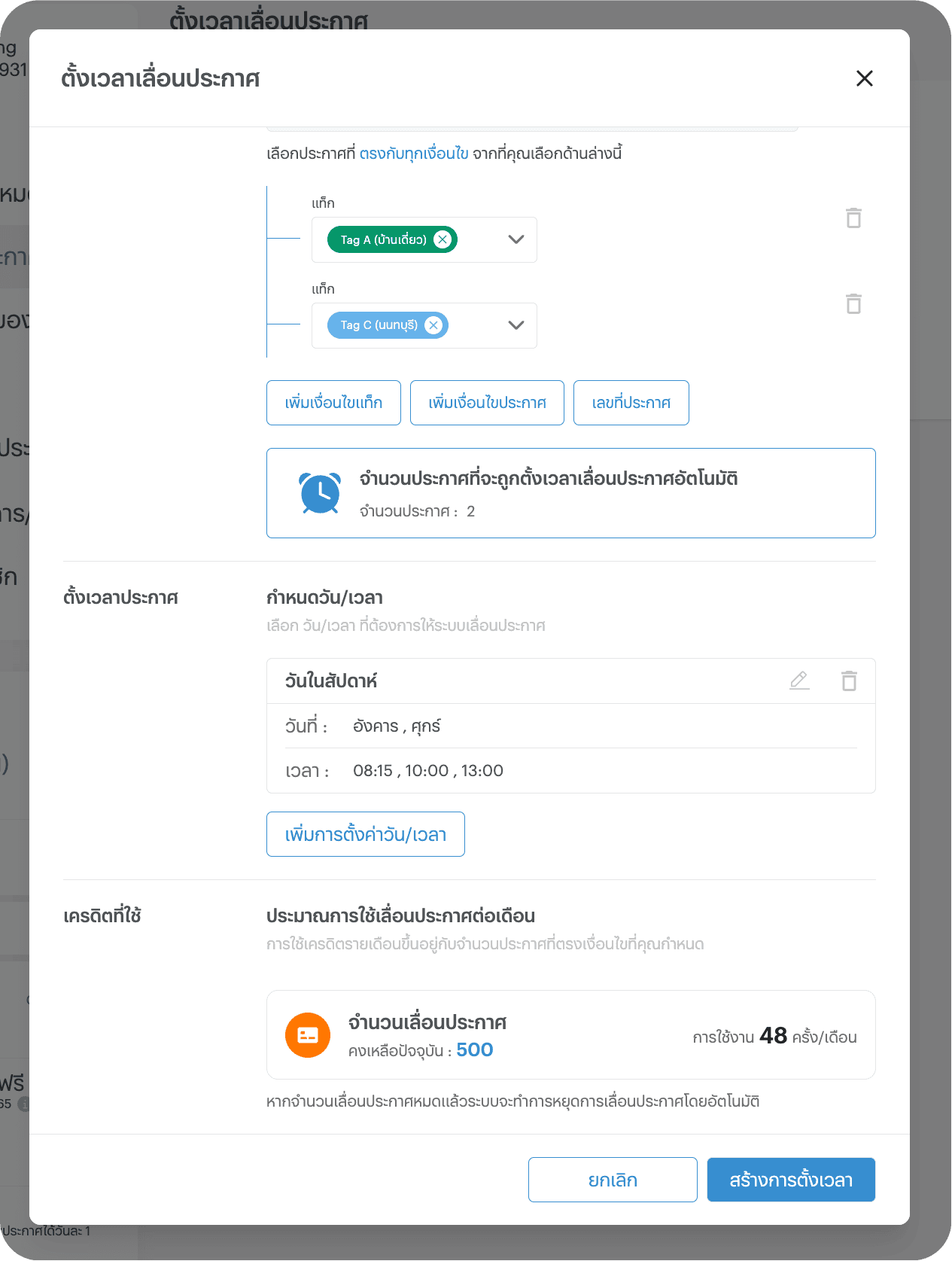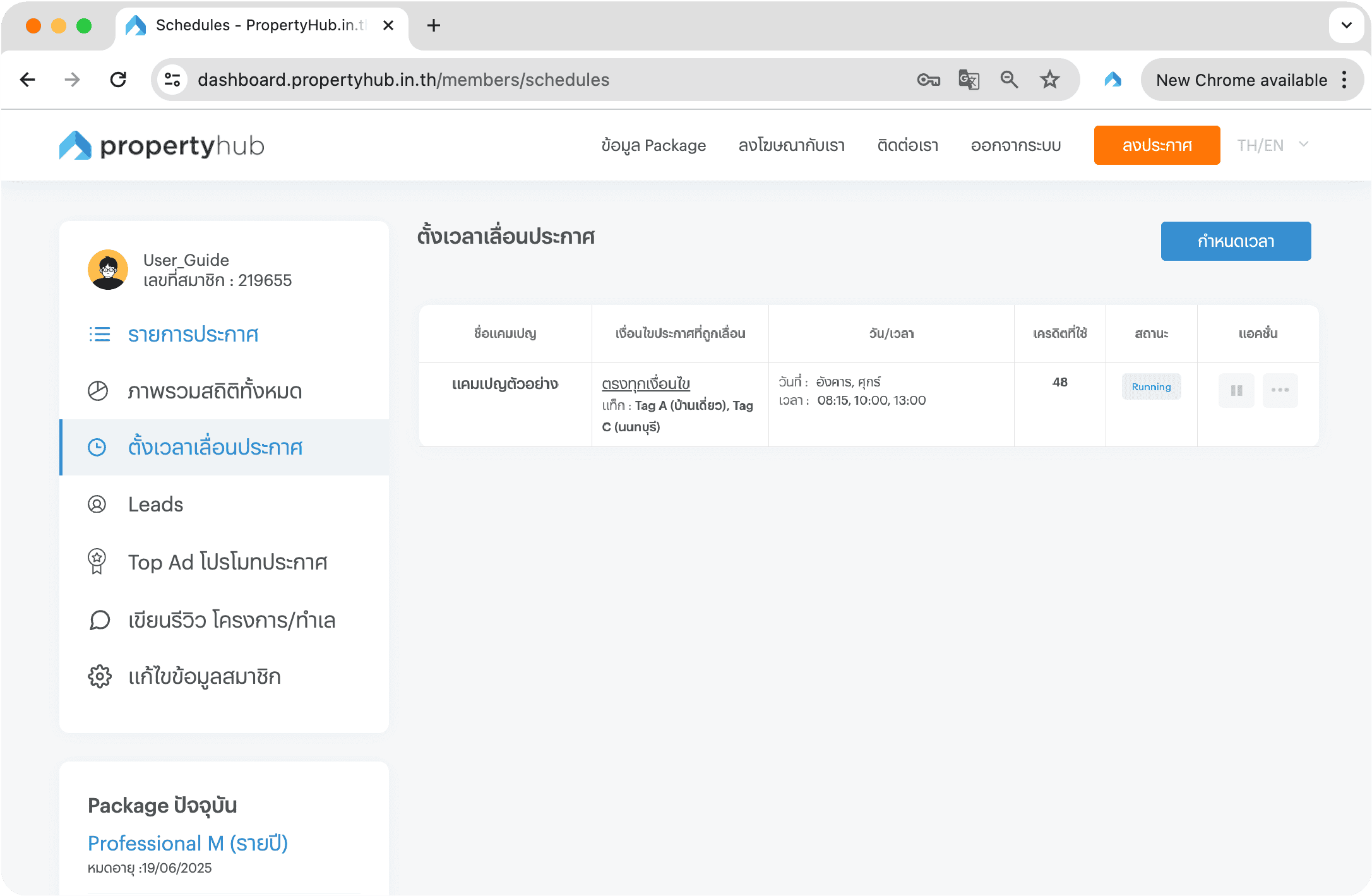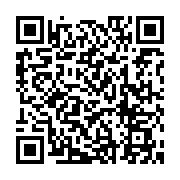ระบบตั้งเวลาเลื่อนประกาศ คือระบบที่จะช่วยให้คุณสามารถเลื่อนอันดับประกาศของคุณกลับมาแสดงผลในตำแหน่งต้นๆ ของหน้าเว็บที่เกี่ยวข้องได้อีกครั้ง ด้วยการกำหนดวัน และเวลาไว้ล่วงหน้า ซึ่งคุณสามารถ Group รวมประกาศ หรือตั้งเงื่อนไขเพื่อเลือกประกาศของคุณเพื่อนำมาให้ผ่านระบบนี้ได้อย่างหลากหลายวิธี และบทความนี้ทีมงาน Propertyhub จะมาแนะนำวิธีใช้งานให้กับคุณครับ สำหรับเวอร์ชั่นภาษาอังกฤษ เราก็มีให้อ่านในอีกบทความนึงเช่นกัน (User Guide for Automated Listings Refresh)
ก่อนที่เราจะเข้าสู่ขั้นตอนการใช้งาน หากคุณเคยกดเลื่อนประกาศมาบ้างแล้วอาจจะไม่สงสัยในวิธีการใช้งาน แต่หากคุณเป็นผู้ใช้งานใหม่ที่ยังไม่เคยรู้จักการเลื่อนประกาศเลย ผมแนะนำให้เริ่มอ่านที่ คู่มือการใช้งานเว็บไซต์ Propertyhub ก่อนครับ
สำหรับผู้ที่เข้าใจการใช้งานโดยรวมแล้ว เรามาเริ่มกันได้เลย สำหรับระบบตั้งเวลาเลื่อนประกาศนี้สมาชิกที่สามารถเข้ามาใช้งานได้ จะมีอยู่ 2 กลุ่มครับ
- สมาชิกที่มี แพ็กเกจลงประกาศ (Subscription)
- สมาชิกที่มี แพ็กเกจ TOP UP (เติมจำนวนเลื่อนประกาศ)
หากคุณไม่ได้อยู่ใน 2 กลุ่มดังกล่าวอาจจะยังไม่สามารถใช้งานได้นะครับหากคุณสนใจอาจจะลองดูข้อมูลเบื้องต้นตามบทความนี้ก่อนก็ได้ หรืออยากทดลองใช้ก็สามารถเริ่มต้นได้จากแพ็กเกจเลื่อนประกาศขนาดเล็ก (TOP UP) ขนาดเล็กสุดที่ 500 บาทก็ได้เช่นกันครับ
ขั้นตอนการใช้งาน "ระบบตั้งเวลาเลื่อนประกาศ"
- เข้าสู่หน้า แดชบอร์ด Dashboard เพื่อเข้าสู่เมนูตั้งเวลาเลื่อนประกาศ
![]() กดที่ปุ่ม "กำหนดเวลา" หรือ Create เพื่อเริ่มกำหนดวันเวลา และเลือกประกาศที่ต้องการ
กดที่ปุ่ม "กำหนดเวลา" หรือ Create เพื่อเริ่มกำหนดวันเวลา และเลือกประกาศที่ต้องการ
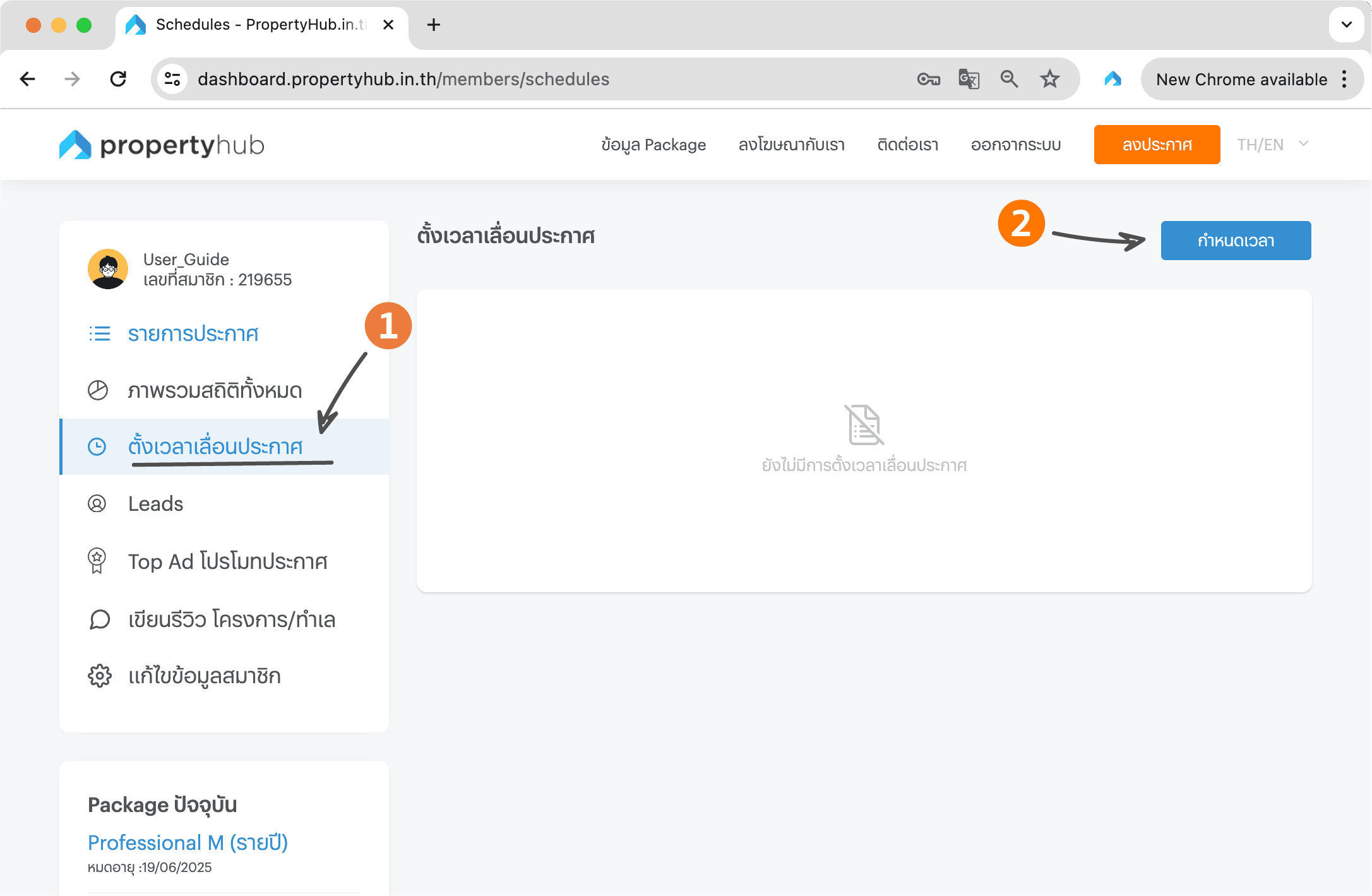
![]() หลังจากกดปุ่ม "กำหนดเวลา" หรือ Create แล้วจะมีหน้าต่างในการสร้างแคมเปญตั้งเวลาขึ้นมาที่ตรงกลางหน้าจอของคุณ ให้คุณตั้งชื่อแคมเปญตามที่ต้องการ
หลังจากกดปุ่ม "กำหนดเวลา" หรือ Create แล้วจะมีหน้าต่างในการสร้างแคมเปญตั้งเวลาขึ้นมาที่ตรงกลางหน้าจอของคุณ ให้คุณตั้งชื่อแคมเปญตามที่ต้องการ
- เลือกประกาศที่คุณต้องการนำมาตั้งเวลาเลื่อนประกาศ
สำหรับในขั้นตอนนี้คุณสามารถเลือกได้ 2 แบบ ดังนี้
เลือกประกาศทั้งหมด > ระบบจะเลือกประกาศทั้งหมดที่ออนไลน์อยู่ในปัจจุบันของคุณมาตั้งเวลาเลื่อน
หากคุณเลือกตัวเลือกนี้ สามารถข้ามขั้นตอนการกำหนดเงื่อนไขไปอ่านต่อในส่วนของการกำหนดวันและเวลาได้เลยครับ (ขั้นตอนที่ 7)
เลือกประกาศตามเงื่อนไข > ระบบจะเลือกตามเงื่อนไขที่คุณจะสร้าง ตามขั้นตอนถัดไป (ขั้นตอนที่ 5 และ 6)
หลังจากที่คุณกดตัวเลือกนี้จะมีหัวข้อของการเลือกประเภทเงื่อนไข และการเพิ่มเงื่อนไขขึ้นมาให้คุณเลือก
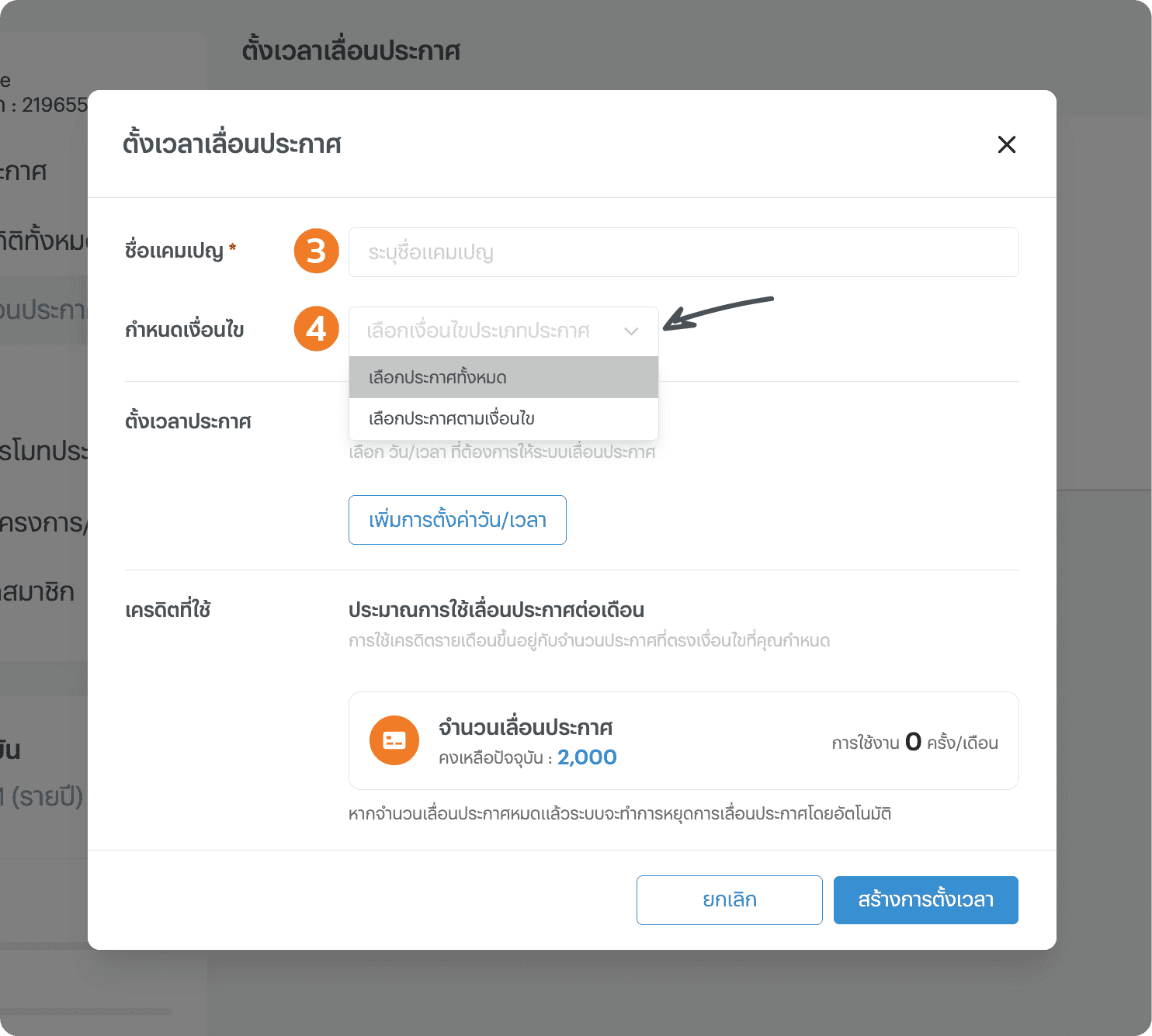
- เลือกประเภทเงื่อนไขประกาศ ในส่วนนี้คือการบอกกับระบบว่าจะให้เอาเงื่อนไขของเราไปใช้อย่างไร ซึ่งสามารถเลือกได้ 3 แบบครับ ดังนี้
ตรงเงื่อนไขใดก็ได้ (Match Any)
ระบบจะเลือกประกาศที่ตรงกับเงื่อนไขใด เงื่อนไขหนึ่ง ที่คุณจะสร้างในขั้นตอนสร้างเงื่อนไขข้อที่ 6
ตรงทุกเงื่อนไข (Match All)
ระบบจะเลือกประกาศที่อยู่ในทุกเงื่อนไข ที่คุณจะสร้างในขั้นตอนสร้างเงื่อนไขข้อที่ 6
ไม่ตรงเงื่อนไขต่อไปนี้เลย (Match None)
ระบบจะเลือกประกาศที่ไม่ตรงกับเงื่อนไขใดเลย ที่คุณจะสร้างในขั้นตอนสร้างเงื่อนไขข้อที่ 6
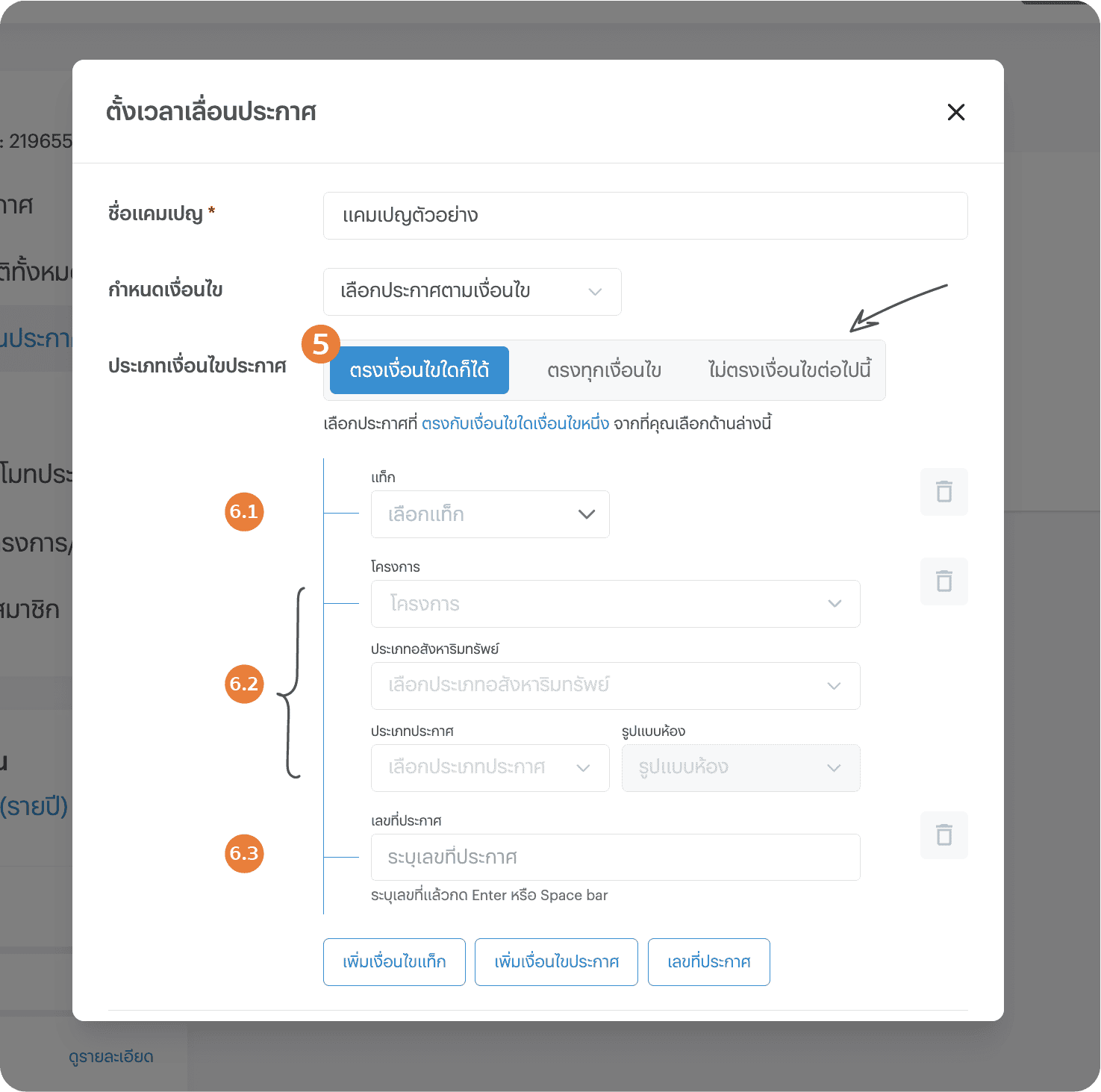
- เพิ่มเงื่อนไขของประกาศที่คุณต้องการ หลังจากคุณเลือกประเภทไปแล้ว ตอนนี้จะเป็นขั้นตอนการกำหนด ซึ่งสามารถเลือกเพิ่มได้ 3 แบบ ดังนี้
เพิ่มเงื่อนไขแท็ก Tag
คือการเลือกจากชื่อ Tag ที่คุณเคยนำไปติดในแต่ละประกาศ > คู่มือการสร้าง Tag
เพิ่มเงื่อนไขประกาศ Listing Details
เป็นการกำหนดจากรายละเอียดของประกาศ เช่น ชื่อโครงการ, ประเภทอสังหาฯ, ประเภทประกาศ เป็นต้น
เลขที่ประกาศ Listing IDs
เจาะจงไปที่เลขที่ประกาศที่คุณต้องการนำมาเลื่อน สามารถดูเลขที่ได้ที่หน้ารายการประกาศของคุณ (สามารถใส่ได้มากกว่า 1 เลข โดยแบ่งจากการกด Space bar 1 ครั้ง)
----------------------------
ตัวอย่างการใช้งาน
สมมุติว่าผมเลือกเงื่อนไขประเภท "ตรงกับทุกเงื่อนไข" ระบบจะต้องเลือกประกาศที่อยู่ในทุกเงื่อนไขที่ผมจะเพิ่มเข้าไป ซึ่งผมเพิ่มเงื่อนไขเข้าไปเป็น Tag A (บ้านเดี่ยว) และ Tag C (นนทบุรี) เท่ากับระบบจะต้องไปเลือกประกาศที่มีทั้ง 2 Tag นี้เท่านั้น ประกาศไหนที่ไม่ถูกติดทั้ง 2 Tag จะไม่ถูกเลือกมาเลย ซึ่งผลลัพธ์ก็คือ 2 ประกาศตามตัวอย่างรูปภาพครับ
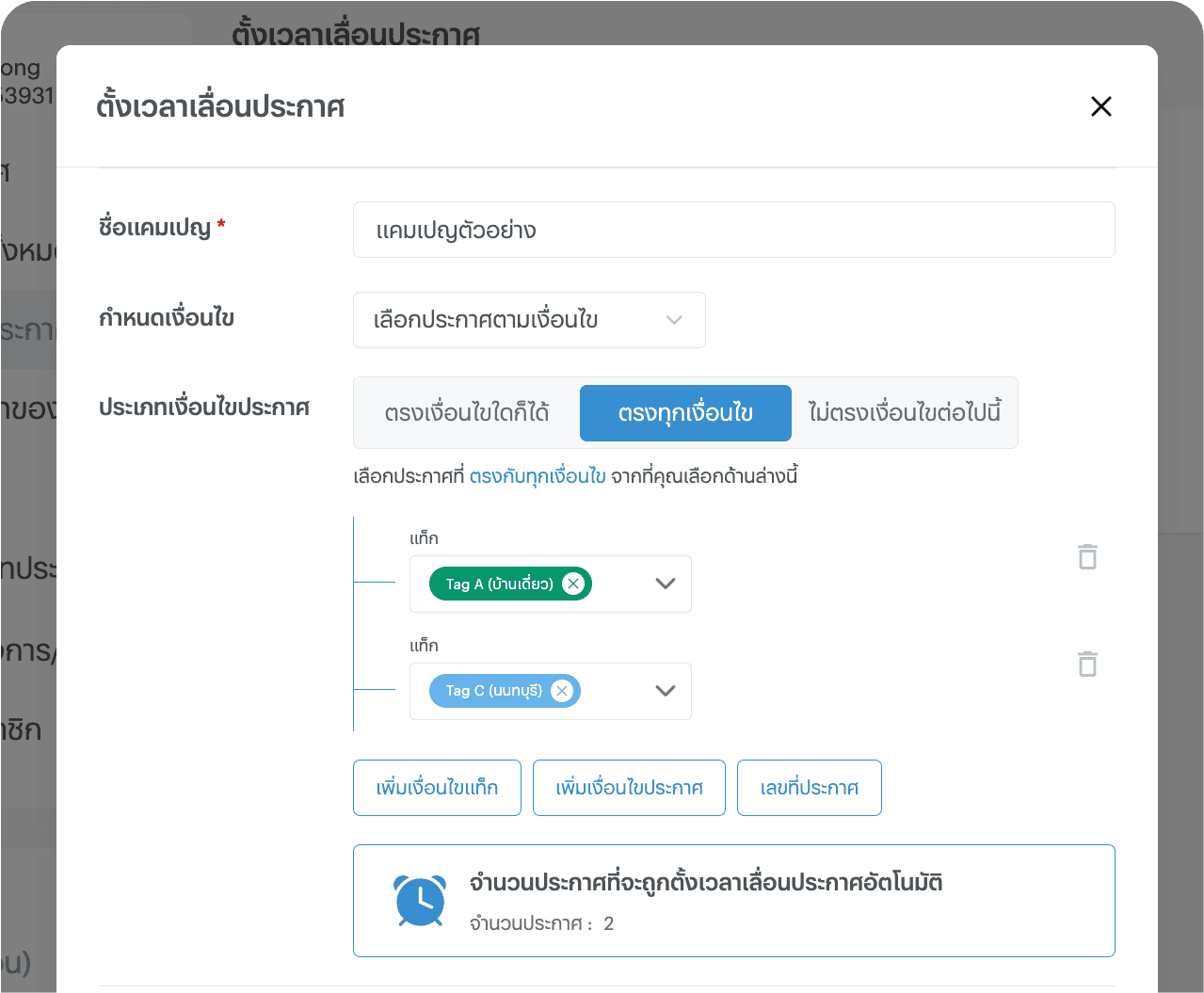
- กำหนดวันและเวลาในการเลื่อนประกาศ ในขั้นตอนนี้จะไม่มีอะไรซับซ้อนมาก คุณสามารถกำหนดได้ว่าต้องการเลือกวันจากวันที่ หรือจากวันในสัปดาห์ ซึ่งคุณสามารถเลือกได้มากกว่า 1 วัน และ 1 ช่วงเวลาครับ ตามตัวอย่างดังนี้
ตัวอย่างการเลือกวันที่ในเดือน
การเลือกแบบนี้คุณสามารถกำหนดได้ด้วยวันที่ ภายในเดือน ตามตัวอย่างคือเลือกให้เลื่อนในช่วงวันที่ 4, 7 และ 11 ครับ ซึ่งช่วงเวลาก็กำหนดเป็น 3 ช่วงเวลาคือ 8 นาฬิกา, 10 นาฬิกา, และ 13 นาฬิกา ซึ่งการเลือกตามตัวอย่างนี้เท่ากับการเลื่อนประกาศ 3 วัน/เดือน และวันละ 3 เวลาครับ
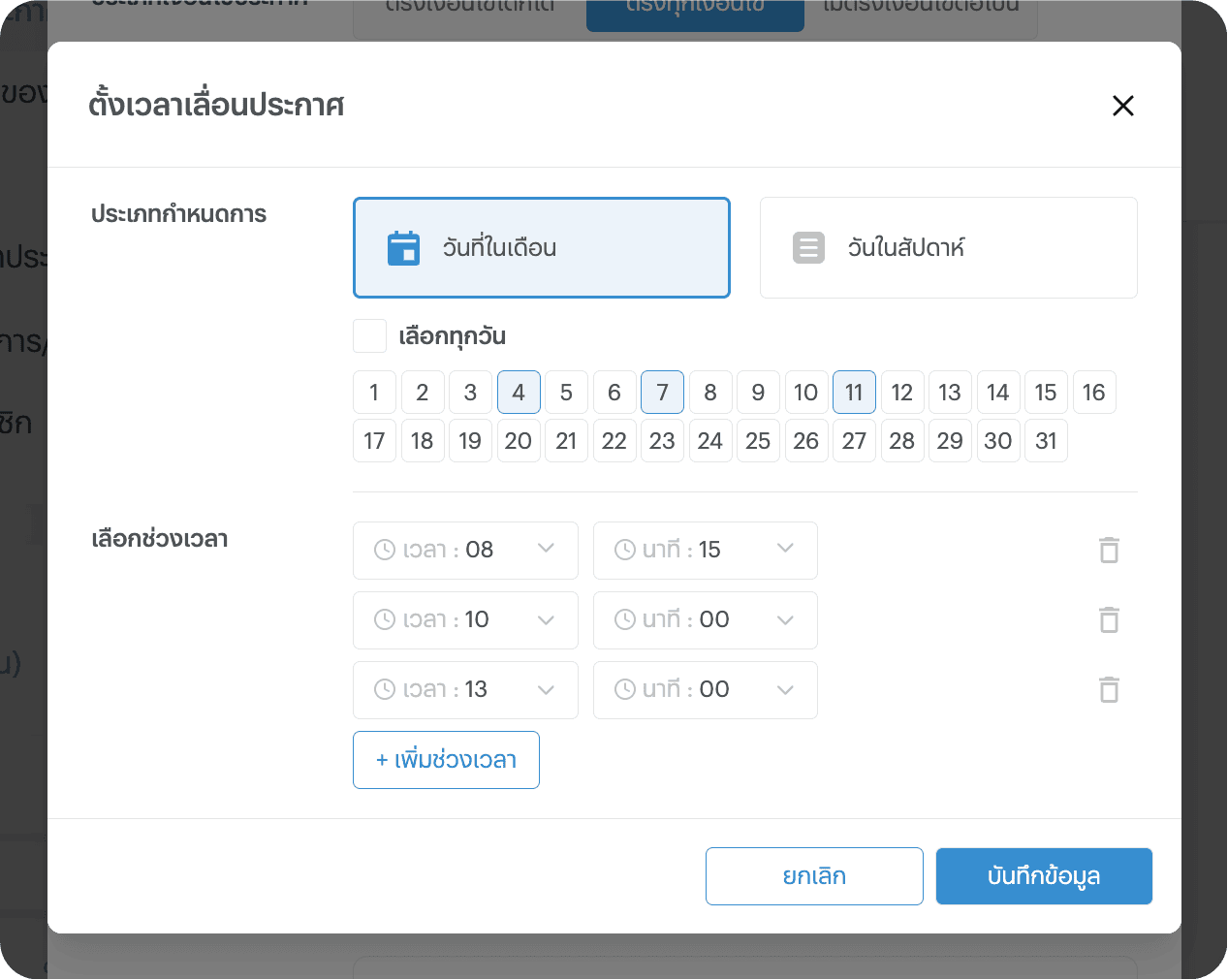
ตัวอย่างการเลือกวันในสัปดาห์
วันในสัปดาห์จะหมายถึงวันจันทร์ - อาทิตย์นั่นเอง ซึ่งคุณกำหนดได้ว่าจะให้เลื่อนในวันอะไรบ้าง ซึ่งตามภาพตัวอย่างนี้ประกาศที่คุณเลือกมาจะถูกนำมาเลื่อนอัตโนมัติในวัน อังคาร และวันศุกร์ โดยจะเลื่อนวันละ 3 ช่วงเวลาตามที่เลือกคือ 8 นาฬิกา, 10 นาฬิกา, และ 13 นาฬิกา ครับ
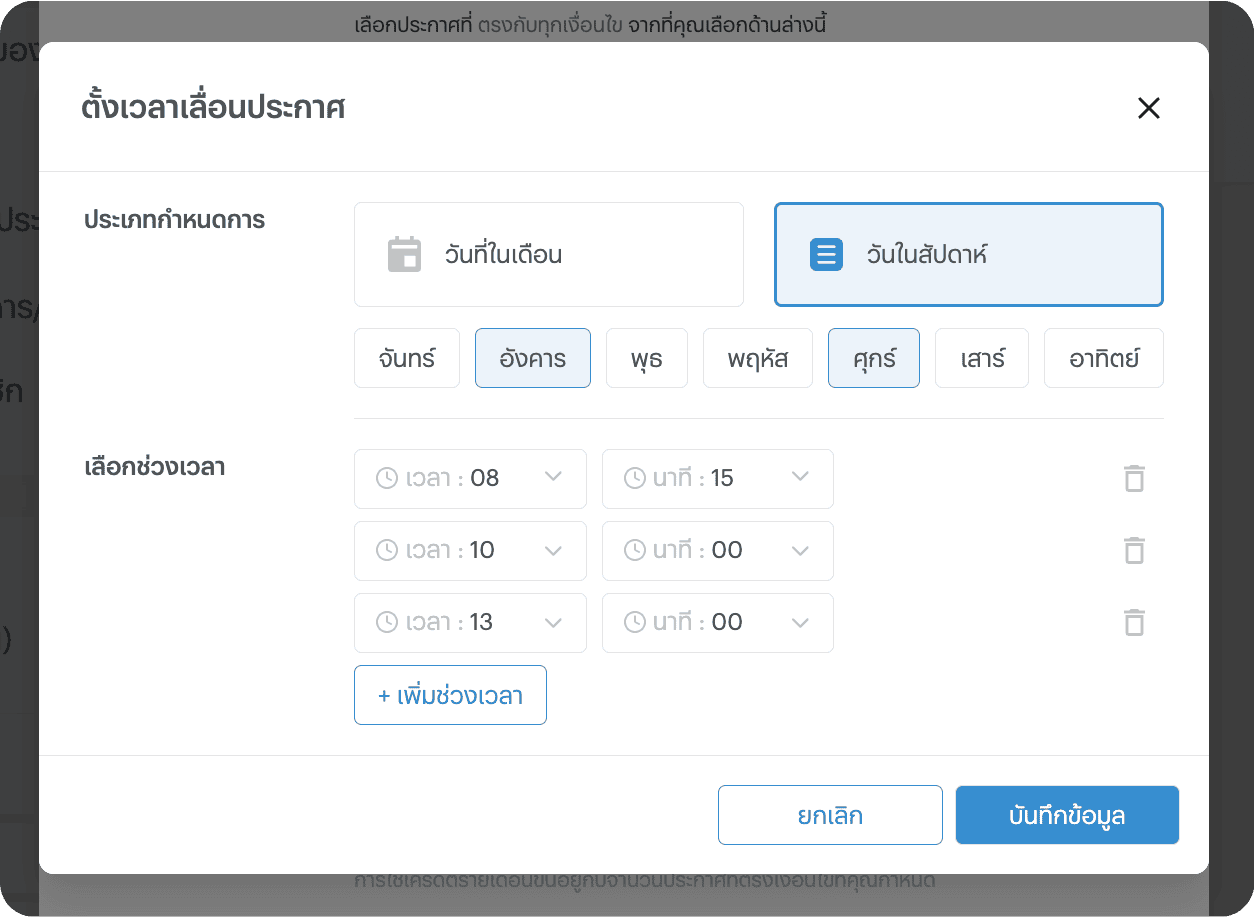
หลังจากเลือกวันและเวลาได้แล้วสามารถกดบันทึกข้อมูลได้เลยครับ
- ตรวจสอบข้อมูลความถูกต้อง และกดสร้างการตั้งเวลา
นี่คือขั้นตอนสุดท้ายแล้วครับ คุณจะเห็นภาพรวมว่าเงื่อนไขของประกาศ และช่วงวันที่คุณเลือกมาทั้งหมดตั้งแต่ต้นนั้นต้องใช้จำนวนเลื่อนประกาศกี่ครั้งต่อเดือน ซึ่งระบบจะบอกคุณอยู่ในช่องด้านล่างสุด คุณสามารถเลื่อนกลับขึ้นไปตรวจสอบภาพรวมได้ และหากคุณโอเคแล้ว กดที่ปุ่มสร้างการตั้งเวลาได้เลยครับ
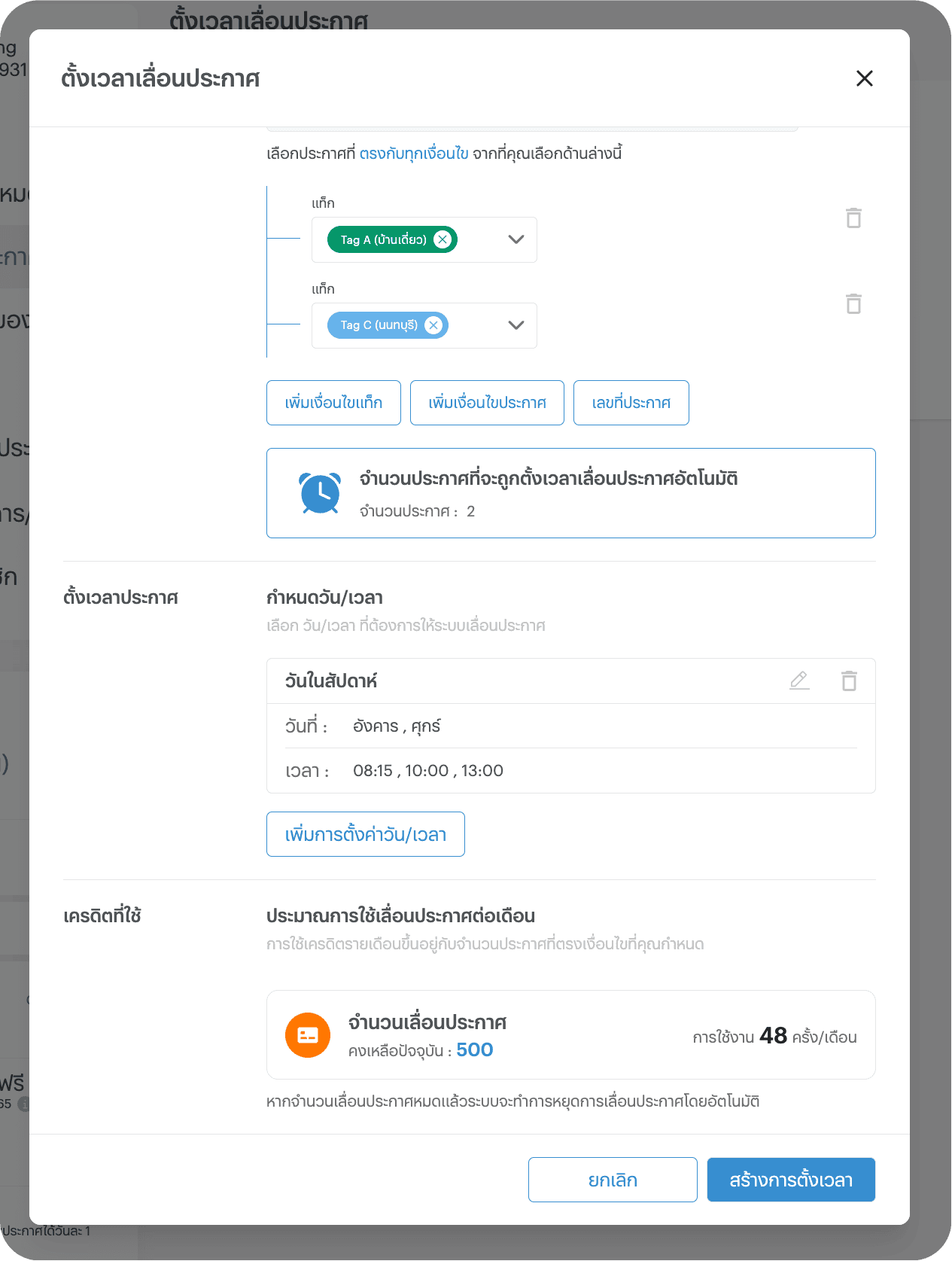
ในตอนนี้ถือว่าเสร็จสิ้นการสร้างแคมเปญเรียบร้อยแล้วครับ หากกลับมาในหน้าเมนูตั้งเวลาเลื่อนประกาศ ที่ Dashboard ของคุณ คุณจะเห็นว่ามีแคมเปญที่มีชื่อตามที่สร้างไปเมื่อข้างต้นเรียบร้อยแล้ว สำหรับในหน้านี้จะเป็นกระดานที่รวมทุกแคมเปญที่คุณเคยสร้างเอาไว้ และคุณสามารถจัดการแคมเปญของคุณได้ที่หน้านี้เลยครับ
การจัดการแคมเปญสามารถทำได้ตรงคอลัมน์ "แอคชั่น" ของแคมเปญนั้นๆ ซึ่งจะมีด้วยกัน 2 ปุ่มหลักๆ ครับ
- ปุ่มเปิด/หยุด การทำงาน (ปุ่มแรกซ้ายมือ)
ตรงนี้คุณสามารถกดหนึ่งครั้งเพื่อสั่งให้แคมเปญนั้นหยุดการทำงาน หรือเปิดการทำงานครับ โดยดูได้จากช่องสถานะการทำงานหากแคมเปญนี้ทำงานอยู่จะขึ้นว่า Running แต่หากว่าถูกหยุดจะขึ้นว่า Paused ครับ
- ปุ่มแก้ไข (ปุ่มที่สองขวามือ)
หากคุณกดที่ตรงนี้หนึ่งครั้ง จะมีเมนูเพิ่มเติมมาให้คุณเลือก 3 อย่างครับคือ ดูประวัติการเลื่อนประกาศ(ของแคมเปญนั้น), แก้ไขแคมเปญ และลบแคมเปญครับ
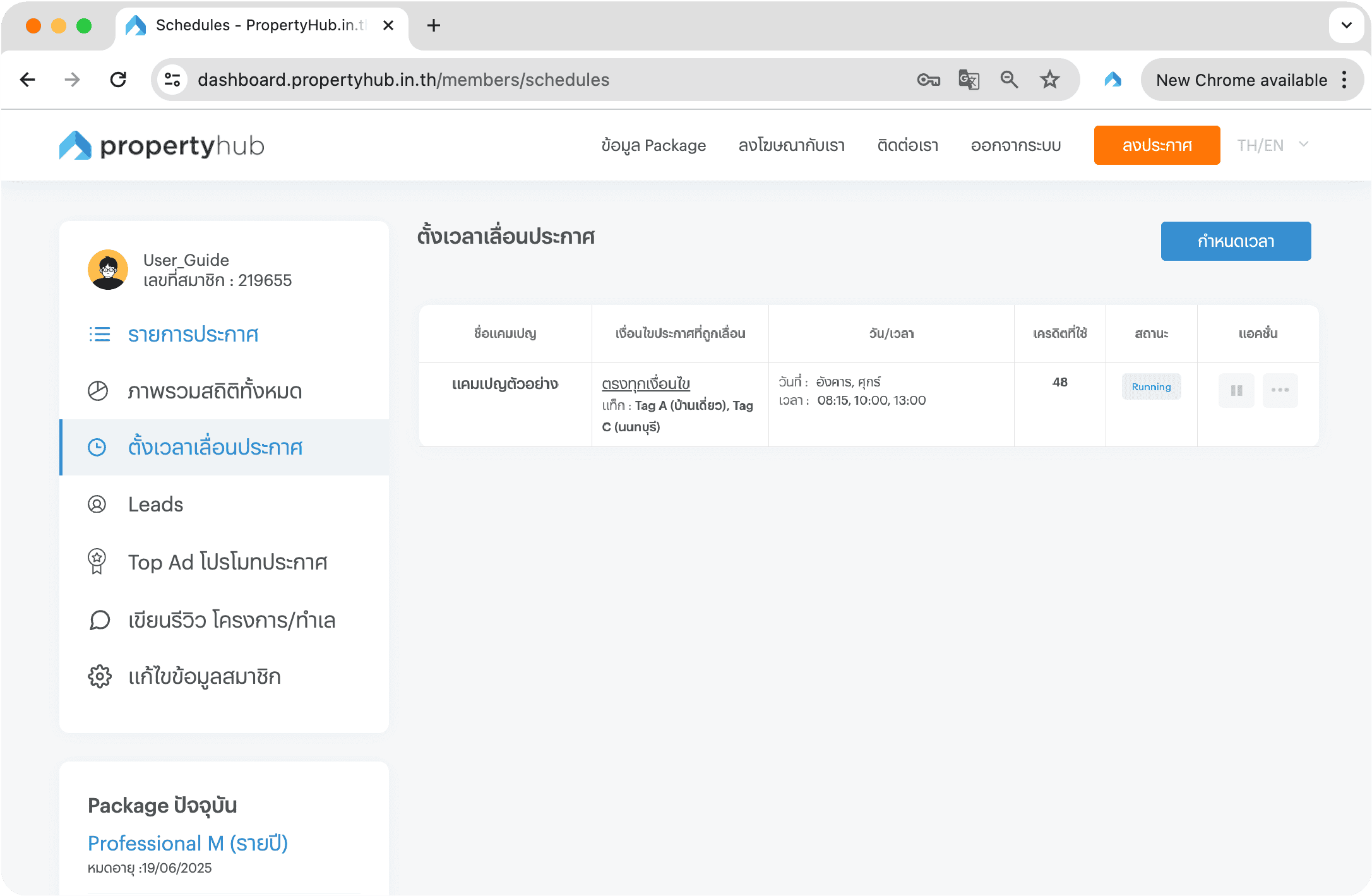
ในกรณีที่จำนวนเลื่อนประกาศของคุณหมดแล้ว แคมเปญของคุณจะหยุดทำงานทันและมีเครื่องหมายตกใจสีแดงแสดงขึ้นมา หรือคุณสามารถดูข้อมูลเพิ่มเติมที่ปุ่มประวัติการเลื่อนประกาศได้
ทั้งหมดนี้คือวิธีการใช้งานของระบบตั้งเวลาเลื่อนประกาศของ Propertyhub ซึ่งเราหวังว่าบทความนี้จะช่วยให้คุณเข้าใจการทำงานของระบบตั้งเวลาเลื่อนประกาศได้ดียิ่งขึ้นครับ อย่างไรแล้วหากคุณยังมีคำถามหรือต้องการความช่วยเหลือเพิ่มเติม สามารถสอบถามกับทีมงานได้โดยตรงที่ Line id : @propertyhub หรือโทร 02 026 3049